文章详情页
win11脱机账户开机密码取消教程
浏览:22日期:2023-01-20 08:33:42
很多用户在win11开机时遇到提示你的电脑处于脱机状态,需要使用密码登录,但是输入了自己的登录密码还是不对,想要取消开机密码。其实这是因为我们没有连接网络的情况,我们只需要联网就可以解决问题了。
win11脱机账户取消开机密码:方法一:
1、其实我们不需要取消开机密码,因为脱机状态是因为我们使用了微软账户登录。
2、因此我们只需要检查一下自己的网络连接,让电脑连上网络,然后登录微软账号就可以了。
3、如果大家有本地账户,也可以连续按下键盘“DEL”键,然后选择自己的本地账号登录即可。
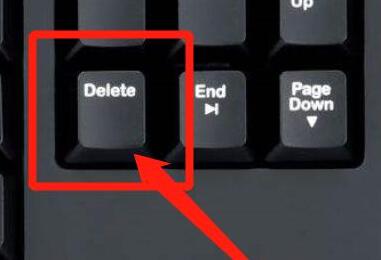
方法二:
1、首先我们重启电脑,然后在开机时按住键盘“F8”进入高级选项。
2、接着找到“启动设置”,进入后按下“F6”进入“带命令提示符的安全模式”
3、然后在其中输入“net user ***** 123456 /add”(这里的*****是我们的账户名称)
4、设置完成后退出安全模式,然后我们就可以使用“123456”为密码登录了。
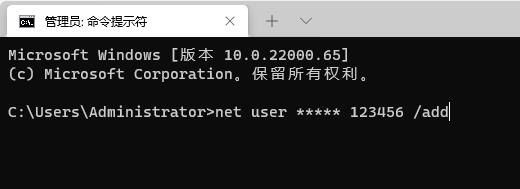
相关文章:win11开机问题的汇总 | win11开机密码关闭教程
以上就是win11脱机账户开机密码取消教程了,有此类问题的朋友都可以使用上面两种方法来解决。想知道更多相关消息还可以收藏好吧啦网。
以上就是win11脱机账户开机密码取消教程的全部内容,望能这篇win11脱机账户开机密码取消教程可以帮助您解决问题,能够解决大家的实际问题是好吧啦网一直努力的方向和目标。
上一条:win11安装开机显示错误解决方法下一条:win11开机动画设置教程
相关文章:
1. 统信uos怎么显示隐藏文件? uos文件管理器隐藏文件的显示方法2. Win10系统怎么深度清理C盘?Win10系统深度清理C盘操作方法3. IDEA Java win10环境配置的图文教程4. Win7系统怎么配置JDK环境变量?5. Thinkpad e580笔记本怎么绕过TPM2.0安装Win11系统?6. Win10下载不了软件怎么办?7. Win10打开软件闪退怎么回事?Win10打开软件闪退解决方法8. Debian图标怎么横向排列? Debian11 Xfce横排桌面图标的技巧9. 统信uos系统怎么进行打印测试页和删除打印机?10. UOS系统怎么更新? UOS更新系统的图文教程
排行榜

 网公网安备
网公网安备